คุณรู้หรือไม่ว่าคุณสามารถส่งสัญญาณเสียงจาก iPhone หรือ iPad ไปยัง Mac ผ่านสาย Lightning ได้? เสียงนั้นจะคงความเป็นดิจิตอลและเลขศูนย์ที่สมบูรณ์ และสามารถบันทึก (หรือใช้อย่างอื่น) ได้ทุกที่ที่คุณสามารถแก้ไขเสียงบน Mac ของคุณได้
สำหรับนักดนตรี ฟีเจอร์นี้จะเปลี่ยน iPad และแอพเพลงทั้งหมดให้เป็นปลั๊กอินสำหรับ Mac ของคุณ และสำหรับใครก็ตาม อาจเป็นวิธีที่เรียบร้อยในการกำหนดเส้นทางเสียงไปยังลำโพง Mac ของคุณ คุณลักษณะนี้เรียกว่า iDAM และมีอยู่ในอุปกรณ์ Apple ของคุณ โอ้และมันใช้งานได้กับ MIDI ด้วย
IDAM
IDAM ย่อมาจาก ระบบเสียงระหว่างอุปกรณ์และ MIDI. เราจะไม่ครอบคลุมถึงแง่มุมของ MIDI ในวันนี้ แต่ถ้าคุณคุ้นเคยกับ MIDI อยู่แล้ว คุณไม่จำเป็นต้องมีคำอธิบายเพิ่มเติม คุณสามารถค้นหาการตั้งค่าได้ในจุดเดียวกับการตั้งค่าเสียง
ฟีเจอร์ IDAM มีไว้เพื่อให้คุณใช้ iPad (หรือ iPhone) ของคุณเป็นแหล่งเสียงของแอพอย่าง GarageBand หรือ Logic บน Mac ได้อย่างง่ายดาย สิ่งนี้ช่วยให้คุณใช้แอพเพลงที่น่าทึ่งบน iOS และบันทึกเสียงและ MIDI ส่งออกไปยังแอพ Mac ของคุณโดยไม่ลดทอนคุณภาพเสียงหรือแปลงเป็นสัญญาณแอนะล็อกและย้อนกลับ อีกครั้ง.
วิธีเปิดใช้งาน iDAM บน Mac
ในการตั้งค่า iDAM เพียงเสียบอุปกรณ์ iOS ของคุณเข้ากับ Mac ด้วยสาย Lightning-USB ที่ให้มา หากคุณมี iPad Pro รุ่นปี 2018 คุณอาจต้องใช้สาย USB-C เป็น USB-A หรืออะแดปเตอร์บางชนิด ทั้งนี้ขึ้นอยู่กับอายุของ Mac ของคุณ
จากนั้นเปิดแอปการตั้งค่าเสียง MIDI คุณจะพบสิ่งนี้ใน แอปพลิเคชั่น > ยูทิลิตี้ โฟลเดอร์ หากทุกอย่างทำงานตามที่คาดไว้ iPad/iPhone ที่เชื่อมต่อของคุณจะแสดงขึ้นโดยอัตโนมัติ:
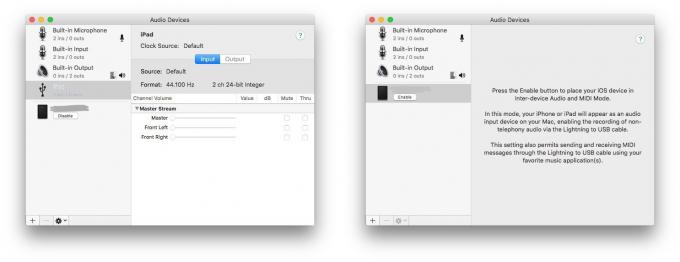
ภาพถ่าย: “Cult of Mac .”
คลิกเพื่อเปิดใช้งาน เยี่ยมมาก ตอนนี้ iPad ของคุณเชื่อมต่อกับ Mac เป็นทั้งอินพุตเสียงและแหล่ง/ปลายทาง MIDI แล้ว
วิธีใช้ iDAM บน Mac
ตอนนี้ คุณต้องส่งเสียง iPad จะกำหนดค่าตัวเองโดยอัตโนมัติ ราวกับว่าคุณเสียบเข้ากับแท่นเชื่อมต่อเสียง อันที่จริง หากคุณเพียงแค่เล่นเพลงโดยใช้แอพ Music มันก็จะถูกส่งไปยังสาย USB ไปยัง Mac
หากคุณกำลังใช้แอป AUM หรือ AudioBus เพื่อกำหนดเส้นทางเสียงของคุณ จะมีลักษณะดังนี้:
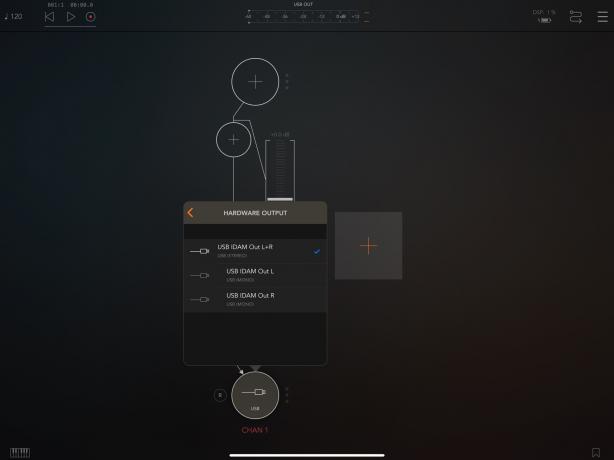
ภาพถ่าย: “Cult of Mac .”
และนี่คือ MIDI ใน AudioBus 3:
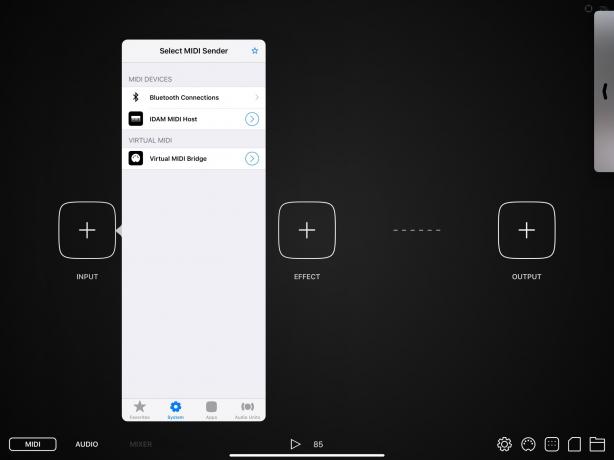
ภาพถ่าย: “Cult of Mac .”
นั่นคือการส่งเสียงที่ได้รับการดูแล การรับมันบน Mac นั้นง่ายเหมือนกัน เปิด GarageBand หรือแอปเสียงอื่นๆ ที่ต้องการ iPad ของคุณจะแสดงพร้อมกับอินพุตเสียงอื่นๆ ทั้งหมด:
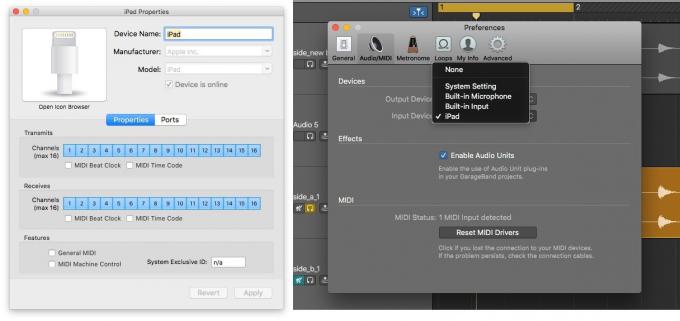
ภาพถ่าย: “Cult of Mac .”
ในการบันทึกเสียงนั้นจริงๆ ให้ดำเนินการเหมือนกับที่คุณทำจากอินเทอร์เฟซหรืออินพุตเสียงอื่นๆ
เชื่อมต่อง่าย
ฉันรู้สึกประหลาดใจที่ iDAM ติดตั้งและใช้งานได้ง่ายเพียงใด เมื่อคุณได้เพิ่ม iPad เป็นแหล่งที่มาในแอปการตั้งค่าเสียง MIDI แล้ว ต่อจากนั้นก็เสียบและเล่นได้เลย (คุณต้องเปิดใช้งาน iPad ในการตั้งค่าเสียง MIDI ทุกครั้งที่คุณเชื่อมต่อ) น่าเสียดายที่เสียงไม่ได้ทั้งสองแบบเหมือนกับ MIDI คงจะดีถ้าจะส่งเสียงของคุณออกจาก Mac ประมวลผลบน iPad แล้วส่งกลับ
แต่ฉันไม่บ่น เพราะมันมีประโยชน์มากอยู่แล้ว ตัวอย่างเช่น iDAM ให้ฉันลองใช้เครื่องมือซอฟต์แวร์ในตัวที่น่าทึ่งของ GarageBand ซึ่งไม่สามารถทำได้บน iOS เพียงอย่างเดียว ตรวจสอบออก
